Bekymret om båndbreddebruk i Windows 8? Meter din trådløse tilkobling!
Trådløse nettverk begynner å spire opp over alt, og gir folk en ny måte å tappe inn på Internett gjennom bølger i luften. Likevel, kjærester elsker å suge kundenes lommebøker tørr når de overskrider båndbredden avtalt i sine planer. Og på toppen av det, blinder Windows 8 linjen mellom Internett og skrivebordet ditt. Den bruker opp båndbredde for en enorm mengde operasjoner og applikasjoner. Du kan ha den bærbare datamaskinen på en time og har allerede brukt opp en stor del av båndbredden din under dette nye operativsystemet. I et flaks tilfelle implementerte Microsoft noe i Windows 8 som lar deg minimere skadene ved å bruke dette operativsystemet i et stikkende nettverk, kjent som måling.
Hvilke tilkoblinger kan jeg måle?
Du kan måle en hvilken som helst trådløs tilkobling, enten det er UMTS, Wi-Fi, HSDPA, 3G, 3GPP eller hva som helst. Himmelen er grensen.
Hva gjør måling?
Måling av tilkoblingen din i Windows 8 vil begrense Windows Update til høyprioriterte oppdateringer (hvis du har WU i det hele tatt), pause eventuelle nedlastinger av alle apper fra Windows Store, stopp automatisk oppdatering av Start-skjermappfliser, og stopp noen innfødte synkroniseringsprosesser av offlinefiler. Dette sparer nesten den største delen av båndbredden som Windows 8 bruker regelmessig.
Hvilken måling vil ikke gjøre
En av mine største pet peeves er at Microsoft kalte denne funksjonen "måling." Teknisk sett ville man forstå at en målingstilkobling har en fastlagt grense for hvor mye den kan laste ned før forbindelsen enten avbrytes eller fortsetter med et tilleggsgebyr. Til slutt vil man tro at "metered" betyr Microsoft at Windows 8 vil stoppe all aktivitet når forbindelsen har nådd en overføringsgrense. Dette er ikke slik det virker. En målingstilkobling betyr ganske enkelt at Windows 8 vil begrense hvor mye den laster ned på egenhånd.
Slik måler du en tilkobling
Denne delen er så lett, du vil vise den til vennene dine på kort tid! Bare hent opp Charms-linjen, klikk på "Innstillinger", og klikk deretter "Network." Der vil du se en liste over nettverkstilkoblingene.
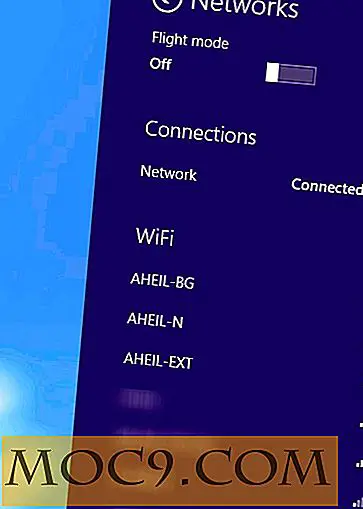
Høyreklikk på det trådløse nettverket du vil måle, og klikk deretter "Set as metered connection." Dette vil spare båndbredde og gi deg også tilgang til annen informasjon.
Andre ting som måler en tilkobling lar deg gjøre
Gå tilbake til nettverkslisten din og høyreklikk (eller trykk, hvis du bruker en berøringsskjerm) din trådløse tilkobling. Nå ser du en boks som viser deg hvor mye båndbredde du har brukt. Dette er veldig nyttig hvis du betaler en månedlig dataplan for ditt trådløse nettverk. Hvis du er stubbet om hvorfor du fortsatt bruker så mye båndbredde, er det enda en lure på ermet min som viser deg hvor mye hver app bruker.
Gå videre og få tilgang til din oppgavebehandling (Ctrl + Shift + Esc). Nå, når du klikker på "App History" -fanen, ser du en kolonne som er merket "Metered Network" på listen. Dette vil vise deg hvor mye båndbredde hver app bruker. Dette kommer veldig bra når du diagnostiserer båndbreddeforbruket!
Noen spørsmål?
Vi er glade for å svare på eventuelle spørsmål du sender inn som en kommentar nedenfor. Ikke glem å lese artikkelen godt før du spør noe!

![Nautilus Actions Extra legger til mange nyttige alternativer til kontekstmenyen din [Ubuntu Nautilus]](http://moc9.com/img/nautilus-action-extra-main.jpg)


![Beskytt mappene dine med mappeskuffer [Windows]](http://moc9.com/img/A-Folder-Locker.jpg)


